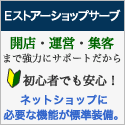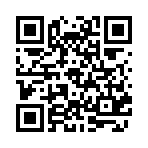2011年04月08日
ブラウザー
 ブラウザーにはGalapagos Browserを使っています。タブブラウザで、多機能ですが、ほぼ最初のメニューに表示されるし、よく使うものは、下のメニューバーに設定できます。
ブラウザーにはGalapagos Browserを使っています。タブブラウザで、多機能ですが、ほぼ最初のメニューに表示されるし、よく使うものは、下のメニューバーに設定できます。ここで、HTC ariaユーザー及び買おうと思っている人に悲しいお知らせです。Firefox4がAndoroidアプリでも出ましたが、HTC ariaは動かないようです。CPUが対応していないらしい。同様に、Googleアースもだめです。
おもしろいところでは、設定で、au、docomo、softbank携帯やiPadブラウザ、PCブラウザとしてアクセスする設定ができます。
画面メモ保存(画像として)や後で読む(HTMLとして保存)する機能。ページランクを取り出したり、ソースを見たりPCのブラウザ並みの事もできます。
2011年04月07日
クラウド関連のアプリ
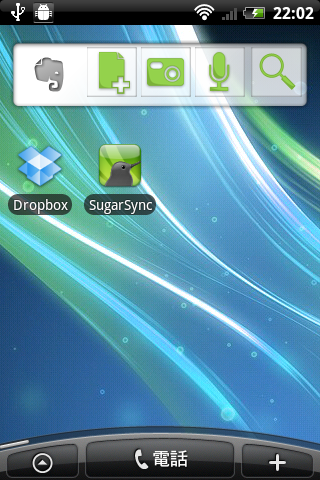 主にPCとの連携でクラウドを使っていますが、クラウドを使ったサービスのアプリでおすすめは、この3つです。一番上は、Evernoteのウィジェットです。だいたいアイコンから分かると思いますが、ノート(メモ)の作成、写真の撮影とアップ、音声の録音とアップ、検索になっています。情報やアイデアをバンバン格納するのに向いています。月間60MBの保存までは無料でできます。無料版だとオフィス系のファイルがダメとかの制限があります。
主にPCとの連携でクラウドを使っていますが、クラウドを使ったサービスのアプリでおすすめは、この3つです。一番上は、Evernoteのウィジェットです。だいたいアイコンから分かると思いますが、ノート(メモ)の作成、写真の撮影とアップ、音声の録音とアップ、検索になっています。情報やアイデアをバンバン格納するのに向いています。月間60MBの保存までは無料でできます。無料版だとオフィス系のファイルがダメとかの制限があります。名刺などの画像をアップしておくと、検索時OCRで読んでくれるようで、中に映っている文字でもヒットします。
Dropboxは、PCデータのバックアップ的な使われ方が向いているようです。それをスマートフォンからも参照できるという使い方がいいようです。2GBまで無料で使えます。
SugerSyncは、Dropboxと同じようなことが出来るのですが、より多機能な感じです。5GBまで無料で使えますし、日本語対応がされているのがいいです。スマートフォンで新たに撮った写真があると、アプリ起動時にアップするか聞いてくるので、写真のバックアップ簡単です。
あと他にもクラウド関連では、Google Picasaアルバムなども写真の保存、Googleドキュメントは、いろいろなファイルを保存できるし、オフィス系のファイルは作成や編集までもできます。しかし、Androidアプリがいいのが見つかっていません。
2011年04月06日
右手で持つべきか左手で持つべきか
HTC ariaって片手にすっぽり収まる小ささなので、簡単なことなら片手でできるが、そのとき、右手で持つべきなのか、左手でもつべきなのか?
私は、普段、両手で使うのを基準に、左手で持って右手の指で操作することから、左手で持って操作するのが普通なのだが、YouTubeの動画でレビューする人のをみたら右手だけでささっと扱っていたのをみて、どちらがいいのかちょっと疑問に思った。
左右対称ではないし、どちらか用にできているはず。
HTCのホームページは、右手で持っている。これは、右手だけで扱うべきなのかな。
ちょっとやってみたけど、むずかしい。左手中心でいくことにしました。
私は、普段、両手で使うのを基準に、左手で持って右手の指で操作することから、左手で持って操作するのが普通なのだが、YouTubeの動画でレビューする人のをみたら右手だけでささっと扱っていたのをみて、どちらがいいのかちょっと疑問に思った。
左右対称ではないし、どちらか用にできているはず。
HTCのホームページは、右手で持っている。これは、右手だけで扱うべきなのかな。
ちょっとやってみたけど、むずかしい。左手中心でいくことにしました。
2011年04月04日
ジョルテ
お気に入りAndroidアプリの続きです。今回は、ジョルテです。私のHTC AriaではHOMEページの一番下左から2番目のシステム手帳のアイコンのアプリです。画面写真は、私の予定とか載っているのでやめておきましたが、ほんとうにシステム手帳を使っている感じです。実際に、システム手帳でスケジュール管理していたのがジョルテで済むようになりました。
祝祭日データをダウンロードして使えたり、六曜の表示もできるのですが、Goolgeカレンダーと同期できますので、実は、いろいろなものを表示できるんですね。いまだと、計画停電とか。このあたりは、ジョルテのホームページをみてください。
あと、GoogleTaskと同期できて、ToDoリストなども扱えます。
ウィジェットがとても多くの種類が用意されているので、ホーム画面に便利に飾ることができます。私は、となりのホーム画面に、2×2の1週間の予定とToDoリストを並べていたりします。
とりあえず機能豊富すぎて、使いこなしているとは言えないですが、使えている分だけでも十分満足のアプリです。
祝祭日データをダウンロードして使えたり、六曜の表示もできるのですが、Goolgeカレンダーと同期できますので、実は、いろいろなものを表示できるんですね。いまだと、計画停電とか。このあたりは、ジョルテのホームページをみてください。
あと、GoogleTaskと同期できて、ToDoリストなども扱えます。
ウィジェットがとても多くの種類が用意されているので、ホーム画面に便利に飾ることができます。私は、となりのホーム画面に、2×2の1週間の予定とToDoリストを並べていたりします。
とりあえず機能豊富すぎて、使いこなしているとは言えないですが、使えている分だけでも十分満足のアプリです。
2011年03月30日
お気に入りのAndroidアプリ(2)

前回の続き、最後の2行の左はしのふくろうさんのアイコンが今日紹介するHootSuiteです。Twitterのクライアントで、PCでは、WEBベースでとても使いやすくてお気に入りです。
複数アカウントが使えて、複数アカウントに同時に投稿したり、Facebookにも同時に投稿できたり、指定した時間に投稿したりもできます。WEB版では、タブ(アカウント毎やリストなどを管理するまとまり)にいくつかストリームを並べていましたが、Andoroidアプリ版は、1画面が1ストリーム分になるので、タブとそのなかのストリームの選択用の画面が別にあります。同じタブないなら、左右にフリックすれば、ストリームを切り替えられます。一番下の小さな丸がストリームを表しているようです。
他にも、奥深い機能がたくさんあるのですが、私は、ほとんど見る専門なので、あまり使っていません。
2011年03月29日
お気に入りのAndroidアプリ(1)
イーモバイルのHTC ariaを使い始めて、いろいろAndroidアプりもインストールして使ってみました。
いまのHOMEの画面です。4×4のウィジェットやショートカットを置くことができます。このような画面が7つあります。

この画面の上2行は、元から配置されていた、HTCの時刻と天気を表示するウィジェットです。起動時など、この画面全体で天気に合わせてアニメが流れます。雨だと雨粒が落ちてきてワイパーでふくとか、霧の時は霧がかかったようになるなど。
上から3行目は設定系のウィジェットを並べてみました。Wi-Fiは、WiFi接続するか、Hotspotは、テザリングで無線ルータになるか、プロファイルはマナーモードの設定、機内モードは通信系を一気に停止したりつけたりします。
やっと、アプリにたどりつきました。
最初に画面は4×4になっていると述べましたが、下2行は5×2になっています。これは、実は、KTPocketLaunch2というアプリのウィジェットで、本来4×1の場所に5×2のアプリをおけます。しかも、使った回数を数えていて、使っているアプリのベスト10が並びます。このアプリ自体のアイコンは、左下の猫の手みたいなやつです。
いまのHOMEの画面です。4×4のウィジェットやショートカットを置くことができます。このような画面が7つあります。

この画面の上2行は、元から配置されていた、HTCの時刻と天気を表示するウィジェットです。起動時など、この画面全体で天気に合わせてアニメが流れます。雨だと雨粒が落ちてきてワイパーでふくとか、霧の時は霧がかかったようになるなど。
上から3行目は設定系のウィジェットを並べてみました。Wi-Fiは、WiFi接続するか、Hotspotは、テザリングで無線ルータになるか、プロファイルはマナーモードの設定、機内モードは通信系を一気に停止したりつけたりします。
やっと、アプリにたどりつきました。
最初に画面は4×4になっていると述べましたが、下2行は5×2になっています。これは、実は、KTPocketLaunch2というアプリのウィジェットで、本来4×1の場所に5×2のアプリをおけます。しかも、使った回数を数えていて、使っているアプリのベスト10が並びます。このアプリ自体のアイコンは、左下の猫の手みたいなやつです。